文章詳情頁
Win10系統怎么禁止應用訪問任務?Win10系統禁止應用訪問任務的方法
瀏覽:111日期:2022-06-20 09:18:53
我們在使用這款操作系統的過程中,會在電腦中下載很多的應用軟件,這些應用程序會訪問電腦任務。為了保護我們的隱私安全,就可以在電腦中設置禁止應用訪問任務,下面就教給大家如何禁止應用訪問任務的操作方法。
方法步驟如下
1、首先打開電腦,我們在電腦桌面的左下角找到開始圖標按鈕,點擊該按鈕再進行下一步操作。
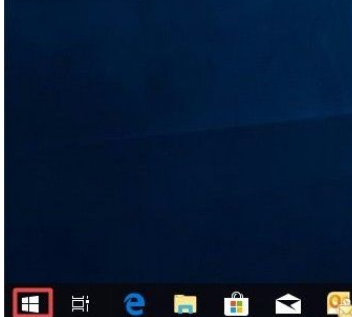
2、接著在開始按鈕上方會出現一個窗口,我們在窗口左側找到齒輪狀的設置按鈕,點擊它就可以進入到設置頁面。
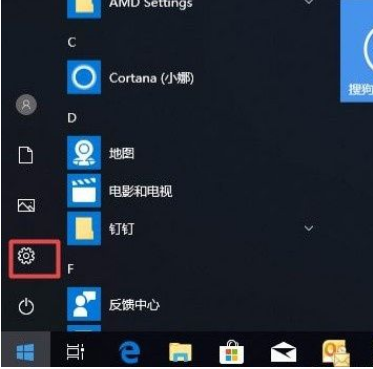
3、進入到設置頁面后,我們在頁面上找到“隱私”選項,點擊該選項即可切換到隱私頁面,如下圖所示。
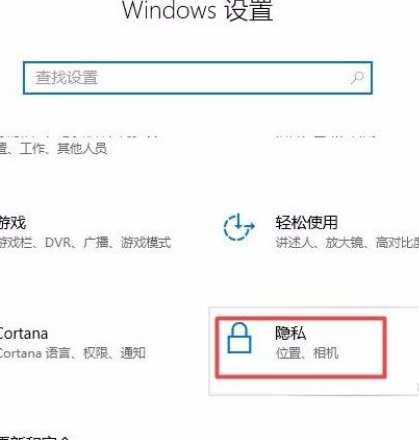
4、接下來在隱私頁面中,我們在頁面左側邊欄中找到“任務”選項,點擊該選項再進行下一步操作。
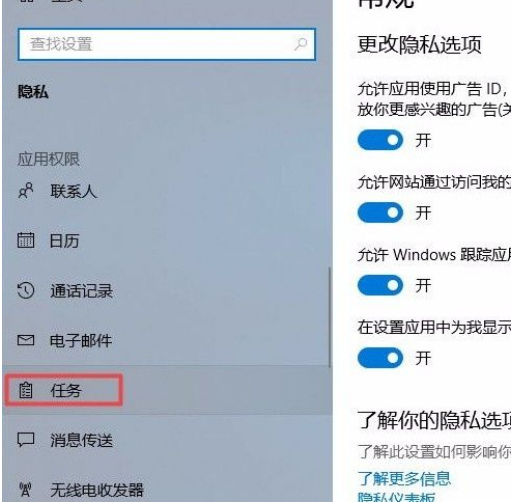
5、完成以上所有步驟后,我們在界面上找到“允許應用訪問你的任務”選項,其下方有一個開關按鈕,點擊該按鈕將其關閉,即可成功禁止應用訪問任務。
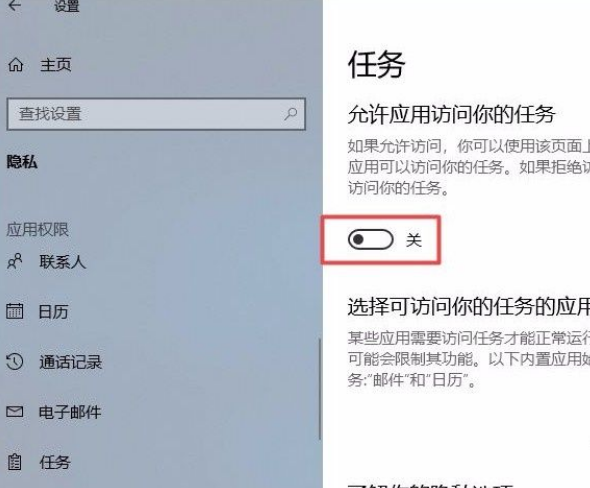
以上就是小編給大家整理的win10系統禁止應用訪問任務的具體操作方法,方法簡單易懂,有需要的朋友可以看一看,希望這篇教程對大家有所幫助。
相關文章:
1. 如何在電腦PC上啟動Windows11和Linux雙系統2. CentOS7.3怎么安裝?使用DVD ISO鏡像安裝CentOS7.3的方法3. 聯想拯救者Y7000可以裝Win11嗎 聯想拯救者Y7000安裝Win11系統教程4. 微軟 Win11 首個 Canary 預覽版 25314 推送 附更新內容和升級方法5. Windows7系統怎么刪除IE8瀏覽器瀏覽歷史記錄?刪除歷史記錄的方法說明6. win7截圖快捷鍵 win7截圖怎么截7. windows7怎么隱藏C盤?windows7用組策略隱藏C盤的方法8. win7系統怎么將瀏覽器版本調至較低版本?win7系統將瀏覽器版本調至較低版本的方法分享9. 掠奪者 Helios 500筆記本U盤怎樣安裝win7系統 安裝win7系統方法說明10. ThinkPad S2 2018筆記本怎么安裝win10系統 安裝win10系統操作說明
排行榜

 網公網安備
網公網安備